August 2
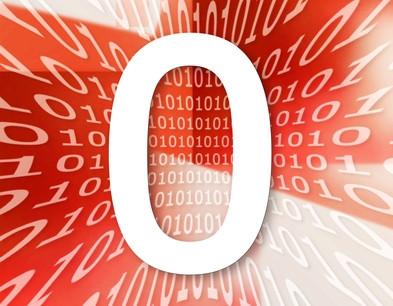
Visual Basic 2005 Express Edition è fornito gratuitamente da Microsoft. Questo software è stato progettato per progettare, testare e pubblicare applicazioni software per il sistema operativo Windows. Visual Basic, noto anche come VB, è un programmazione facile da imparare, ma molto potente nella sua funzionalità. Le applicazioni create con VB si possono trovare nelle piccole e grandi aziende. La Express Edition è fornito di un sottoinsieme delle funzionalità presenti nelle versioni di Visual Basic che devono essere acquistati.
1 Eseguire Visual Basic 2005 Express Edition facendo clic sul pulsante "Start", quindi selezionando "Programmi" e "Visual Basic 2005 Express Edition."
2 Creare un nuovo progetto selezionando "File" sulla barra dei menu di Visual Basic e quindi facendo clic su "Nuovo progetto". Selezionare l'icona con l'etichetta "Applicazione Windows" nella finestra pop-up dal titolo "Nuovo progetto". Digitare il nome scelto per l'applicazione nella casella di testo intitolato "Nome" e fare clic sul pulsante "OK" per continuare.
3 Trascinare l'icona "tasto" dalla barra degli strumenti per la forma di Windows. Trascinare l'icona "casella di testo" nella barra degli strumenti di Windows Form.
4 Fare doppio clic sul pulsante "Button1" per aprire la finestra di codice per il pulsante. Inserire il seguente codice sopra la riga con l'etichetta "End Sub":
TextBox1.Text = "test"
5 Premere il tasto F5 sulla tastiera per eseguire l'applicazione in modalità di test. Una finestra sarà presentato con la casella di testo e il pulsante visibile che si è creato. Fare clic sul pulsante "button1" e la parola "test" apparirà nella casella di testo. Fare clic sulla X rossa nell'angolo in alto a destra della finestra per fermare l'esecuzione del programma.
6 Selezionare "File" dalla barra dei menu, poi "Save All" per salvare i file di progetto sul computer.
7 Selezionare "Build", quindi "Pubblica WindowsApplication" per preparare l'applicazione per l'esecuzione su altre macchine. Selezionare "Avanti" e poi su "Fine" per compilare l'applicazione e salvarlo sul disco rigido.
